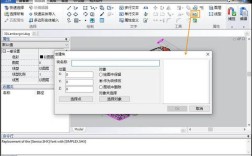在CAD软件中,块(Block)是一种将多个对象组合为单一对象的便捷工具,能够有效简化绘图过程并提高效率,但在实际操作中,常常需要将已定义的块进行拆分,以修改其中的单个对象或重新利用块内的元素,CAD拆分块命令的核心功能便是将块分解为其原始组成对象,这一操作在绘图编辑中至关重要,本文将详细解析CAD拆分块命令的使用方法、操作步骤、注意事项及相关技巧,帮助用户更好地掌握这一功能。
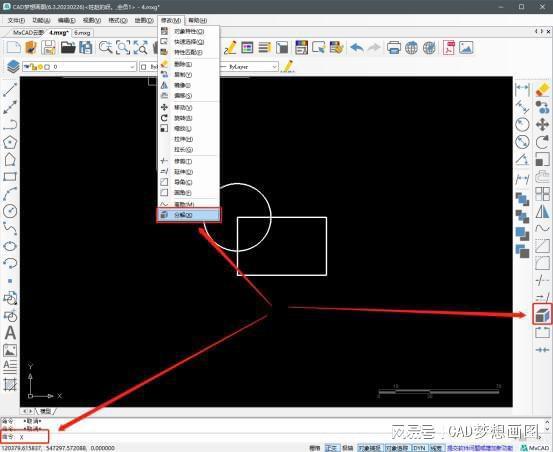
拆分块的基本概念与重要性
块是由一个或多个对象组成的集合,用户可以通过插入块的方式快速重复使用复杂的图形组合,当需要对块中的某个单独对象进行修改(如更改颜色、线型或删除特定元素)时,直接选择块往往只能整体编辑,拆分块(即分解块)成为必要步骤,通过分解,块将恢复为创建前的独立对象,用户可对其进行针对性操作,在需要导出块内对象到其他文件或进行数据统计时,拆分块也是前提条件。
CAD中拆分块的主要命令及操作步骤
在主流CAD软件(如AutoCAD)中,拆分块主要通过“分解”(EXPLODE)命令实现,以下是详细操作步骤:
调用EXPLODE命令
- 命令行输入:在命令行中直接输入
EXPLODE或简化命令X,按回车键确认。 - 功能区菜单:切换至“常用”选项卡,在“修改”面板中找到“分解”按钮(图标为一个爆炸图形)并单击。
- 快捷键:部分CAD版本支持自定义快捷键,可提前设置以便快速调用。
选择待拆分的块
激活EXPLODE命令后,命令行会提示“选择对象:”,此时用户需用鼠标框选或单击需要拆分的块,若选择成功,块会高亮显示;若选择失败,命令行会提示“找到 0 个”,需重新检查对象是否为块或是否已被锁定。
确认拆分操作
完成对象选择后,按回车键或空格键确认,CAD将自动执行拆分操作,拆分后,块内的所有对象将恢复为独立状态,例如一个由直线和圆组成的块,拆分后可单独选择直线或圆。
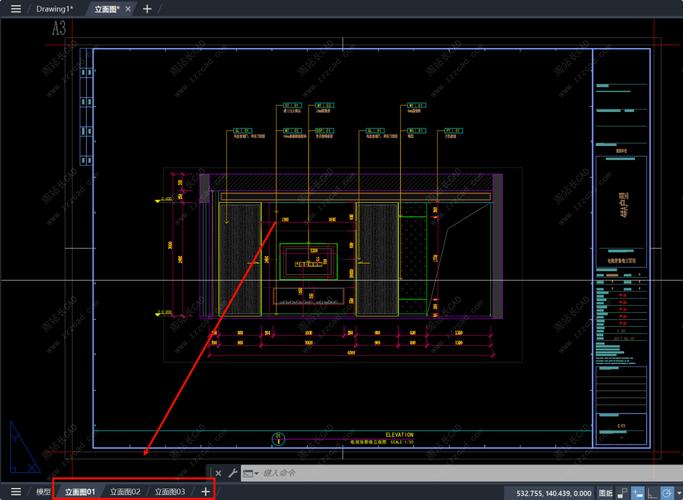
重复操作(可选)
若需拆分多个块,可在确认一次拆分后继续选择其他块,无需重复调用命令,直至按ESC键退出。
示例表格:EXPLODE命令操作流程
| 步骤 | 命令行提示 | 用户操作 | |
|---|---|---|---|
| 1 | 调用命令 | “命令:” | 输入EXPLODE或X |
| 2 | 选择对象 | “选择对象:” | 单击或框选块 |
| 3 | 确认拆分 | “选择对象:” | 按回车键 |
| 4 | 完成操作 | “块已分解” | 对象独立显示 |
拆分块的注意事项与高级技巧
嵌套块的拆分
若块内包含其他块(即嵌套块),EXPLODE命令默认仅拆分最外层块,若需完全拆分所有嵌套块,需连续执行多次EXPLODE命令,或使用“EXPLODE”命令中的“嵌套”选项(部分CAD版本支持),一个由“螺栓块”和“螺母块”组成的“装配块”,第一次拆分后“螺栓块”和“螺母块”仍为独立块,需再次选择并拆分。
属性块的拆分
带有属性的块(如文字标注)在拆分后,属性值会转化为普通文字对象,失去块的属性定义特性,若需修改属性内容,建议在拆分前双击块打开“编辑属性块”对话框,或拆分后直接编辑文字。
图层与线型的继承
拆分后,对象将继承创建块时的图层、线型、颜色等特性,若需统一修改拆分后的对象属性,可通过“特性匹配”(MATCHPROP)命令快速应用。
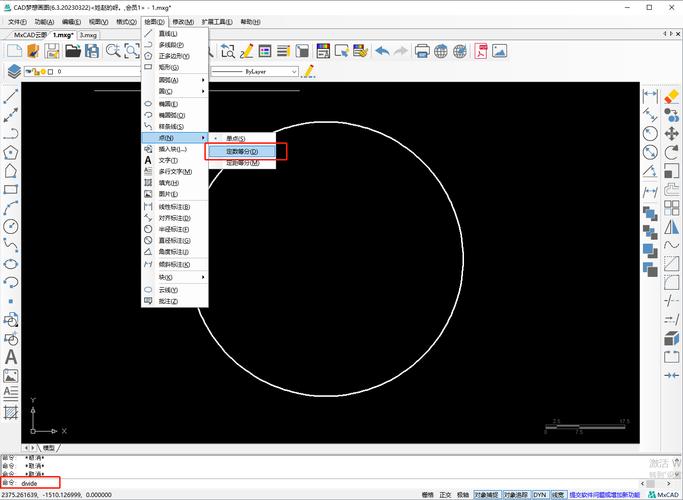
不可拆分的特殊情况
- 外部参照(XREF):外部参照中的块无法直接拆分,需先绑定外部参照到当前文件。
- 动态块:动态块的部分参数(如拉伸、旋转)在拆分后会失效,建议在拆分前先保存动态块的原始状态。
- 锁定图层:若块位于锁定图层,拆分操作将无法执行,需先解锁图层。
拆分块的应用场景
- 局部修改:当仅需调整块内某个元素时,拆分后可单独编辑,无需重新创建块。
- 文件导出:需将块内对象导入其他软件(如有限元分析工具)时,需先拆分以释放独立对象。
- 图形清理:删除冗余块时,拆分后可选择性保留有用对象,避免重复绘制。
相关问答FAQs
问题1:为什么拆分后块内的部分对象无法单独选择?
解答:这通常是由于块内包含多段线(PLINE)、标注(DIMENSION)等复合对象,EXPLODE命令需多次执行才能完全拆分此类对象,多段线可能需要两次拆分才能分解为单独的直线段,若块使用了“约束”功能,需先解除约束才能拆分。
问题2:拆分块后如何快速恢复为块?
解答:若拆分后需要重新组合为块,可通过“创建块”(BLOCK)命令实现,选择所有拆分后的对象,输入BLOCK命令,定义块名称和基点后确认即可,但需注意,若对象已被修改,需确保新块与原块设计一致,CAD的“块编辑器”(BEDIT)工具允许在拆分后直接修改块定义,无需重新创建。